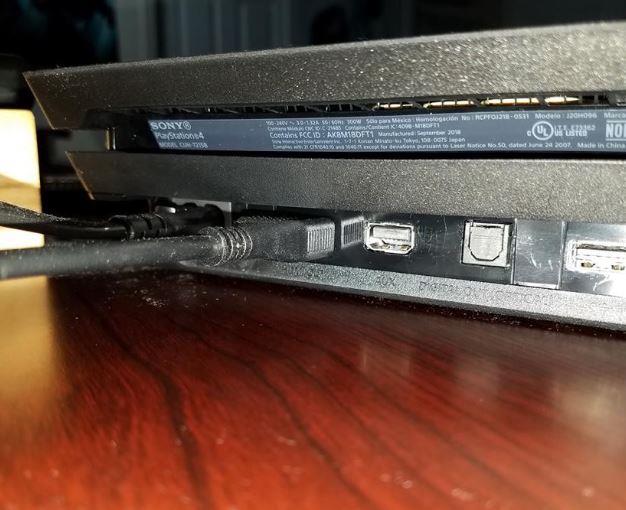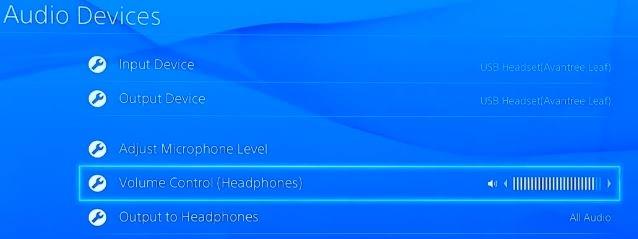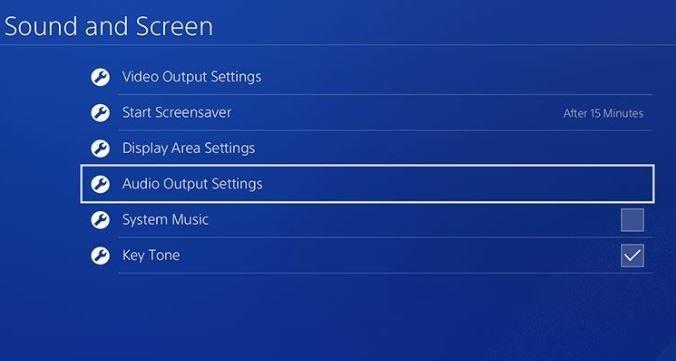قد يواجه بعض مالكي PS4 مشكلة في الصوت (بدون صوت) عند إعداد وحدة التحكم الخاصة بهم ، أو بعد تغيير بعض الإعدادات. في بعض الحالات ، يتم إغلاق صوت PS4 ببساطة دون سبب واضح. إذا كنت تواجه مشكلة في صوت جهاز PS4 ، فاقرأ هذا الدليل واتبع حلولنا.
أسباب PS4 لا توجد مشكلة في الصوت
إذا كان جهاز PS4 الخاص بك يعرض الفيديو ولكنه لا يحتوي على صوت على الإطلاق ، فإن السبب الأكثر احتمالًا لذلك هو الإعداد غير الصحيح. إذا لم يكن الأمر كذلك ، فهناك بعض العوامل الأخرى التي تحتاج إلى التحقق منها.
إدخال تلفزيون خاطئ.
عادةً ، قد تفقد ملفات الفيديو والصوت إذا لم تحدد “الإدخال” أو “المصدر” الصحيح في التلفزيون. ما عليك القيام به هو تجربة جميع المدخلات أو المصادر على جهاز التحكم عن بعد الخاص بالتلفزيون لإصلاح المشكلة.
إعدادات الصوت غير صحيحة.
إذا حصلت على إدخال التلفزيون بشكل صحيح وكنت تشاهد فيديو من جهاز PS4 ، فلا يزال من المحتمل أن تكون إعدادات الصوت في وحدة التحكم لديك غير صحيحة. هناك مجموعتان من الإعدادات التي تحتاج إلى التحقق منها للتأكد من أن جهاز PS4 يمكنه إعادة توجيه الصوت إلى التلفزيون أو إلى وحدة التحكم (إذا كنت تستخدم سماعة رأس متصلة بوحدة تحكم). تأكد من التحقق من الإعدادات أجهزة الصوت و إعدادات إخراج الصوت. كلاهما يمكن الوصول إليه تحت الإعدادات قائمة طعام.
مشكلة البرامج الثابتة.
في بعض الحالات النادرة ، يمكن أن تتسبب مشكلة البرمجة مع البرنامج الثابت في فشل الصوت. لتقليل فرص حدوث أي خلل متعلق بالبرامج الثابتة ، تأكد من تحديث PS4 دائمًا. إذا كنت تستخدم وحدة التحكم للتشغيل بلا إنترنت فقط معظم الوقت ، فقد حان الوقت الذي تفكر فيه في توصيله بالإنترنت حتى يتمكن من تنزيل التحديثات.
كبل أو منفذ HDMI مكسور.
إذا لم تكن حذرًا عند إدخال أو فصل كابل HDMI ، يمكن أن ينحني منفذ HDMI الموجود في وحدة التحكم أو يتلف. هذا احتمال آخر تحتاج إلى التحقق منه إذا لم تتمكن من تشغيل الصوت على الإطلاق.
تريد أيضًا التأكد من عمل كابل HDMI الذي تستخدمه. حاول استخدام HDMI إلى وحدة تحكم أخرى ومعرفة ما إذا كان يحمل الإشارات الصوتية بشكل جيد.
كيفية إصلاح مشكلة PS4 No Sound?
فيما يلي الحلول الممكنة التي يمكنك تجربتها لإصلاح PS4 الذي لا يحتوي على صوت.
- التنقل بين مدخلات التلفزيون.
تأكد من استخدام إدخالات أو مصادر HDMI الأخرى على التلفزيون إذا لم يعمل أحد. من الممكن أنك تستخدم إدخالًا غير صحيح. على سبيل المثال ، إذا كنت تستخدم HDMI 1 الآن ، فحاول استخدام HDMI 2 أو 3 بناءً على عدد منافذ HDMI في التلفزيون.

- تحقق من منفذ HDMI.
افحص منفذ HDMI على كل من التلفزيون وجهاز PS4 للتأكد من عدم تلفهما. قد تحجب الأوساخ أو الأجسام الغريبة كبل HDMI مما يؤدي إلى عدم اكتمال الاتصال.
تجنب إدخال أي شيء في المنفذ لمنع إتلاف الموصلات. استخدم الهواء المضغوط لتنظيف الغبار أو الأوساخ من منفذ HDMI إذا لزم الأمر.
- استخدم كبل HDMI آخر.
شيء آخر للتحقق هو كابل HDMI. إذا كانت لديك وحدة تحكم أخرى للألعاب ، فاستخدم كبل HDMI في ذلك الجهاز وانظر إذا كان يعمل. بدلاً من ذلك ، يمكنك استخدام كبل HDMI مختلف.

- تحقق من إعدادات أجهزة الصوت.
إذا كنت تستخدم سماعة رأس أو سماعة رأس ولا تتلقى أصواتًا على الإطلاق ، فتأكد من التحقق من إعدادات أجهزة الصوت. اتبع الخطوات أدناه للتحقق من إعدادات أجهزة الصوت.
-على PS4 الخاص بك ، افتح الإعدادات.
-تحديد الأجهزة.
-تحديد أجهزة الصوت.
-تحديد الإخراج إلى سماعات الرأس.
-تحديد كل الصوت.
بمجرد التحقق من الإعدادات ، ارجع إلى لعبتك وتحقق مما إذا كان الصوت يعمل الآن.
- تكوين إعدادات إخراج الصوت.
إذا استمر عدم وجود صوت على PS4 ، فتأكد من التحقق إعدادات إخراج الصوت. إليك الطريقة:
-على PS4 الخاص بك ، افتح الإعدادات.
-اذهب إلى الصوت والشاشة.
-تحديد إعدادات إخراج الصوت.
-تحديد منفذ الإخراج الأساسي
-تحديد الرقمية خارج البصرية).
-حدد الأشكال التي يدعمها الإعداد الخاص بك عن طريق تحديد المربعات.
-تحديد حسنا.
-ارجع إلى إعدادات إخراج الصوت وحدد تنسيق الصوت (الأولوية).
-حدد Bitstream (دولبي).
بمجرد التحقق من الإعدادات ، ارجع إلى لعبتك وتحقق مما إذا كان الصوت يعمل الآن.
- تحديث برنامج النظام.
قم بتوصيل جهاز PS4 الخاص بك بالإنترنت وتأكد من تثبيت أي تحديث للبرامج المتاحة من خلال الانتقال إلى تحت الإعدادات> تحديث برنامج النظام.

- استعادة الإعدادات الافتراضية في الوضع الآمن.
إذا كانت مشكلتك الصوتية لا تزال موجودة في هذه المرحلة ، يجب أن تفكر في إعادة إعدادات وحدة التحكم إلى الإعدادات الافتراضية. اتبع الخطوات التالية.
–اغلق وحدة التحكم بالضغط على قوة زر على اللوحة الأمامية. انتظر حتى يومض مؤشر الطاقة عدة مرات.
-بمجرد إيقاف تشغيل وحدة التحكم بالكامل, اضغط مع الاستمرار ال قوة زر. حررها بعد سماع صفيرتي صوت: إحداهما عندما تضغط في البداية ، والثانية بعد ذلك بثواني.
-قم بتوصيل جهاز تحكم DualShock4 بكابل USB المرفق واضغط على زر PS.
-إذا تم تشغيل الوضع الآمن بنجاح ، فحدد الخيار 4 – استعادة الإعدادات الافتراضية.
احصل على مساعدة من Sony: Repair.
إذا لم تساعد أي من الإصلاحات المذكورة أعلاه ، يمكنك افتراض أن جهاز PS4 الخاص بك قد يكون به عطل في الأجهزة. يمكن أن تكون مشكلة في اللوحة الأم تؤثر على الشريحة الصوتية. في هذه الحالة ، ستحتاج إلى مساعدة احترافية لإجراء التشخيصات ، لذا تأكد من زيارة متجر Sony أو مركز الخدمة المحلي لديك.